SMTP AUTH 客户端报告位于 Exchange Online 的新 Exchange 管理中心
新的 Exchange 管理中心中的 SMTP AUTH 客户端 报告 (新的 EAC) 突出显示组织中用户或系统帐户使用 SMTP AUTH 客户端提交协议。 默认情况下,此旧协议 (,它使用终结点 smtp.office365.com) 支持基本身份验证,并且容易用于从已泄露的帐户发送电子邮件。 此报告允许检查异常活动。 它还显示使用 SMTP AUTH 的客户端或设备的 TLS 使用情况数据。
概述部分包含以下图表:
- 每个发送域每天的消息量。
- 按发件人排序的邮件量*
- 按域发送的消息*
- TLS 协议的发件人*
* 如果将鼠标悬停在图表中的特定颜色上,你将看到消息数。
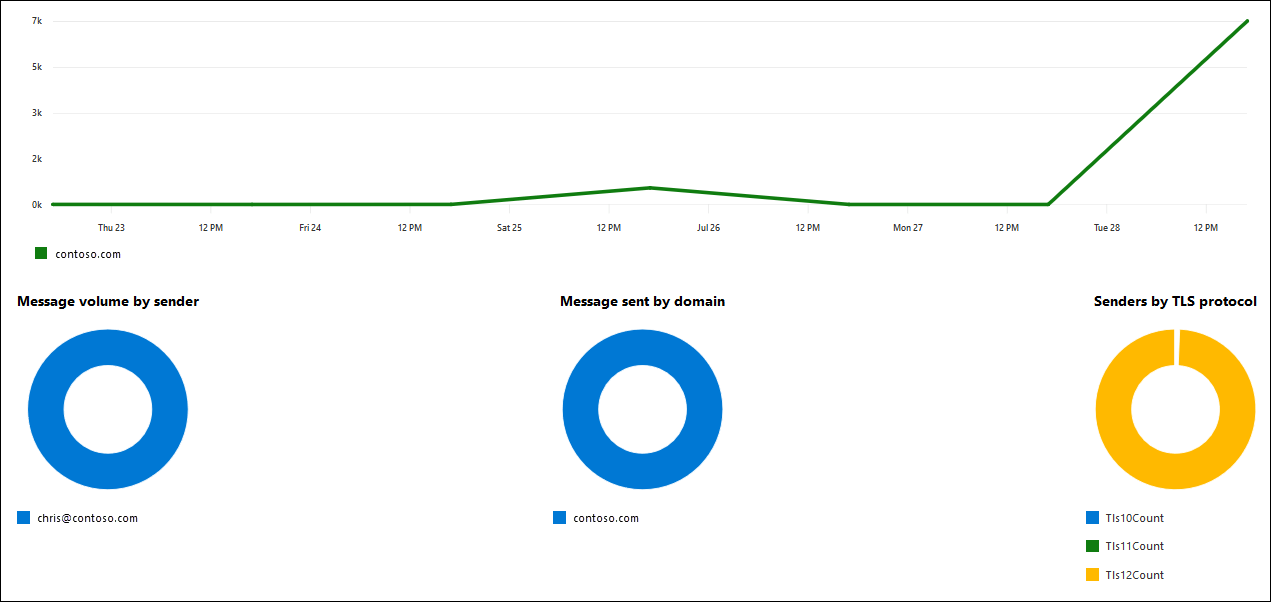
“使用 SMTP 身份验证发送的消息”部分显示以下信息:
- 发件人地址
- 域
- TLS 1.0 (百分比)
- TLS 1.1 (百分比)
- TLS 1.2 (百分比)
- 已发送的消息
若要快速筛选结果,请单击“ 搜索![]() 然后开始键入值。
然后开始键入值。
若要按日期范围筛选结果,请使用 框。 可以指定最多 90 天的日期范围。
有关更多高级筛选器,也可以保存并稍后使用,请单击“ 筛选器![]() 然后选择“ 新建筛选器”。 在出现的 “自定义筛选器 ”浮出控件中,输入以下信息:
然后选择“ 新建筛选器”。 在出现的 “自定义筛选器 ”浮出控件中,输入以下信息:
为筛选器命名:输入唯一名称。
单击“ 添加新子句”。 子句包含以下需要输入的元素:
- 字段:选择 “发件人地址”、“ 域”、“ TLS 1.0”、“ TLS 1.1”、“ TLS 1.2”或 “已发送邮件”。
- 运算符:选择 以 或 为 开头。
- 值:输入要搜索的值。
可以根据需要多次单击“ 添加新子句 ”。 多个子句使用 AND 逻辑 (<Clause1> AND <Clause2>...) 。
若要删除子句,请单击“ 删除

完成后,单击“保存”。 将自动加载新筛选器,并且根据筛选器更改结果。 这与单击“ 筛选 ”并从列表中选择客户筛选器的结果相同。
若要卸载现有筛选器 (返回到默认列表) ,请单击“ 筛选
 ,然后选择“ 清除所有筛选器”。
,然后选择“ 清除所有筛选器”。
单击“ 导出 ”将显示的结果导出到.csv文件。
如果选择行,则会显示发件人的详细信息窗格,其中包含主报表中的相同信息。